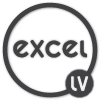Izveidot ekrānšāviņu (screenshot) ar Excel 2010 palīdzību ir iespējams 3 man zināmos veidos. Protams, pastāv arī citi ekrānšāviņu iegūšanas veidi, piemēram, ar printscreen pogu vai atsevišķu programmu, tomēr esot Excel vidē un izmantojot tajā esošos rīkus, rodas iespēja ietaupīt laiku un iegūt papildus priekšrocības, par kurām sīkāka informācija raksta turpinājumā.
1. Camera rīks no Quick Access Toolbar
Viens no ērtākajiem veidiem, kā papildināt šo Quick Access Toolbar ir ar More commands izvēlni, kā parādīts attēlā.
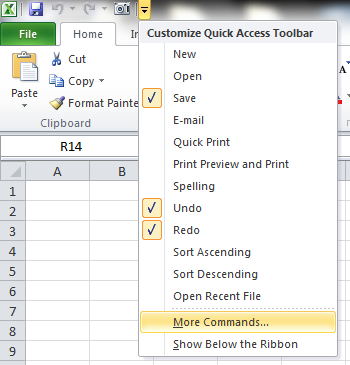
Pēc tam atliek kopējā rīku sarakstā atrast Camera, pievienot rīkjoslai un izmēģināt, kā to pielietot, jo iesākumā tas ir diezgan neierasti – jāiezīmē noteikt rajons excel tabulā, jānospiež attiecīgā rīka ikona un jāieklikšķina vietā, kurā izveidot iezīmētā rajona attēlu. Atsevišķus grafikus vai kontūras nokopēt neizdosies, bet ir jāiezīmē viss rajons, virs kura objekts atrodas un tad tiks izveidots attēls attiecīgo obektu ieskaitot. Pats interesantākais ir tas, ka iegūtais ekrānšāviņš esot Excel vidē turpina mainīties atkarībā no tā, kas notiek vietā, no kurienes tas ir paņemts (zemāk animācija). Īpaši noderīgi brīžos, kad saproti – hmm, vajadzēja tomēr nedaudz citādāk, jo nav jātaisa viss no jauna.
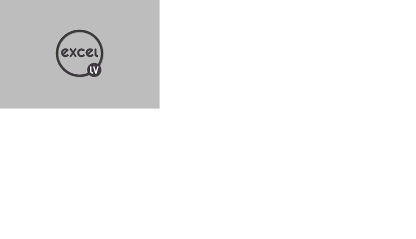
2. Screenshot rīks
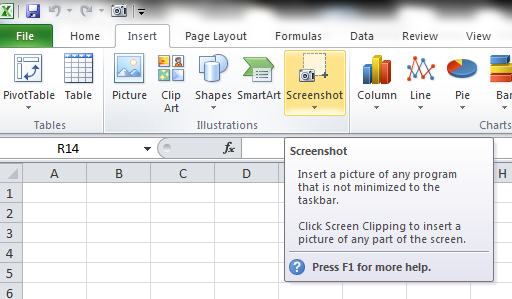
Screenshot rīks Excel 2010 atrodās sadaļā Insert un piedāvā izdarīt ekrānšāviņus gan no logiem, kas nav minimizēti, gan ar arī iespēju Screen clipping no logiem, kurus pats vari atvērt pēc rīka aktivizēšanas (tiek dotas tikai dažas sekundes laika) vai arī no darba virsmas. Ļoti ērti pārraudzīt rajonu, no kura tiek veikts ekrānšāviņš, jo pārējais iemiglojas. Attēls tiek ievietots Excel darba lapā bez papildus darbībām.
3. Papildus kopēšanas iespēja
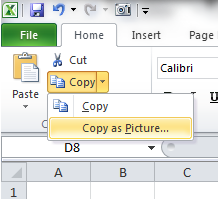
Zem sadaļas Copy ir iespēja izvēlēties iespēju kopēt kā bildi – Copy as picture. Ērti var kopēt atsevišķus grafikus vai figūras tos vispirms iezimējot, kā arī visu, kas atrodās virs vai iezīmēto šūnu rajonā. Sanāk līdzīgi, kā ar Camera rīku, vienīgi attēls arī Excel vidē neturpina mainīties un attēlus atsevišķiem objektiem iegūt ir vieglāk.